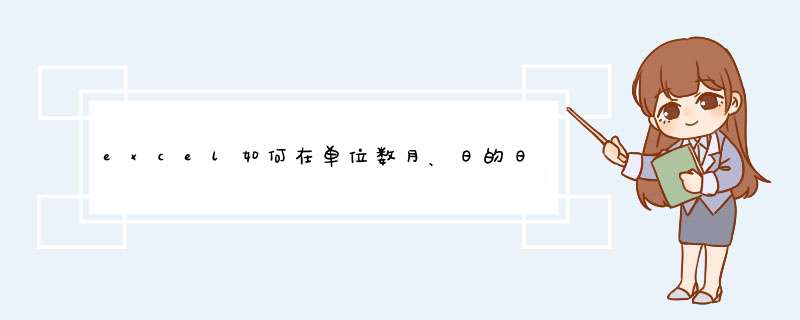
同过用Year,Month,Day三个函数,分别求出转化对象的年月日,
然后再用Text函数,对数字是个位的进行补零(给前面加0的 *** 作)。
最后用Concatenate函数将年月日拼接好。
①先将要转化的数据粘贴到A列,然后在B列输入图中的公式
②拉住单元格B2右下角的小黑点,向下拖拽。
③在B列就可以看到所有转化好的日期了。
我们在工作当中,可能会接触到一些文本数字的组合数据。比如下图所示的编号:
这些数字有些是一位数的,比如1-1-1,有些是两位数的,比如11-11-11。这样长短不一的数字和文本的组合,会导致筛选的时候,顺序被打乱。
筛选的顺序
如果我们现在想让数字长度一致,就要给个位数的数字前面补0。传统的做法是用Excel函数来实现,不过类似这个案例中的编号规则就比较麻烦了。
首先,我们要用“ 数据-分列 ”功能用分隔符“ - ”将编号拆分成3列。
接着再用TEXT函数补0,最后用&连接符连接所有单元格的内容。
=TEXT(B2,"00")&"-"&TEXT(C2,"00")&"-"&TEXT(D2,"00")
其实,这个需求还有一个非常简单易理解的方法来实现,就是用Word的替换功能一键轻松搞定。这个方法说出你一定觉得不可思议,在大家印象中只是做排版的Word,居然还有如此妙用!
将编号列复制粘贴到Word,按 Ctrl+H 打开替换,选择" 更多 ",勾选" 使用通配符 "。在查找内容中输入 (<[1-9]>) ,1-9的意思是寻找所有1-9的数字,<>界定为个位数字,()代表第一组查找条件,你可以输入第二、三……组括号。
在替换为中输入 0\1 ,\1代表刚刚在查找条件中的第一个括号的内容,0代表在查找到的个位数字前面添加一个0。看看完成效果,是不是简单又轻松的搞定了补0的需求。
把数据粘贴回到Excel,再来看看筛选下拉框中的顺序,是不是已经按升序的方式排列了。
为了鼓励你多思考多练习,从这篇文章开始,我们实 *** 类的文章在文末都会布置一个作业,如果你正确做出作业,并在留言区分享答案,我们就会送出一份作为鼓励的小礼品。每周的礼品是不固定的,可能是一套高质量的优质PPT模板、一份Office软件快捷键总表、一个办公小插件……。
本周作业
如果编号的格式是A1-1-1、A10-5-12,要统一为A01-01-01、A10-05-12的编号格式。请问第二次查找替换的时候,查找内容和替换为中分别输入什么?欢迎在“快乐享用Office”的公众号留言区写出你的答案,领取本周礼品。
以上,就是本篇文章的全部内容,总结一下:
为长短不一的文本数字补0
Excel法:先用分列功能拆分,再用Text函数补0,最后用&符号连接
Word法:用替换中的通配符(<[1-9]>)
Office三剑客,每个组件都有其优势和劣势。Word擅长文字排版,Excel擅长数据分析,PPT擅长内容呈现。 如果我们能善于利用各个组件的优势,效率一定会有大幅度的提升!
text函数相当于自定义了单元格格式
在EXCE自定义格式中,分为正数,负数,零值,文本
分别用隔开。
你问题中的"000!0",意思是把单元格格式设置为
正数可以显示,负数显示为正数,0值可以显示,文本强制显示为0.
如果输入正数:四舍五入取为整数
如果输入负数:四舍五入取为整数(不显示负号)
如果输入零:显示零
如果输入为文本:显示零
所以,你这个公式返回的是0
你可以在B1输入这个公式,并把公式换为
=text(A1, "000!0")
然后你在A1输入下内容试试就明白了。
欢迎分享,转载请注明来源:内存溢出

 微信扫一扫
微信扫一扫
 支付宝扫一扫
支付宝扫一扫
评论列表(0条)